Dreamweaver中banner两侧的按钮如何添加
这篇文章给大家分享的是有关Dreamweaver中banner两侧的按钮如何添加的内容。小编觉得挺实用的,因此分享给大家做个参考,一起跟随小编过来看看吧。
创新互联建站是一家集网站建设,子洲企业网站建设,子洲品牌网站建设,网站定制,子洲网站建设报价,网络营销,网络优化,子洲网站推广为一体的创新建站企业,帮助传统企业提升企业形象加强企业竞争力。可充分满足这一群体相比中小企业更为丰富、高端、多元的互联网需求。同时我们时刻保持专业、时尚、前沿,时刻以成就客户成长自我,坚持不断学习、思考、沉淀、净化自己,让我们为更多的企业打造出实用型网站。
Dreamweaver网页中的banner图片需要切换,我们可以添加按钮来切换图片。操作方法:
1、准备好一张banner素材,如图,放在img图片库中
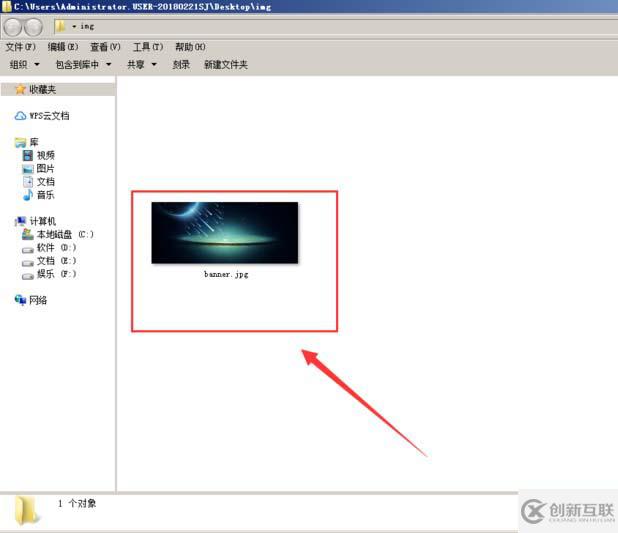
2、打开Dreamweaver软件,ctrl+n新建一个html文件并保存
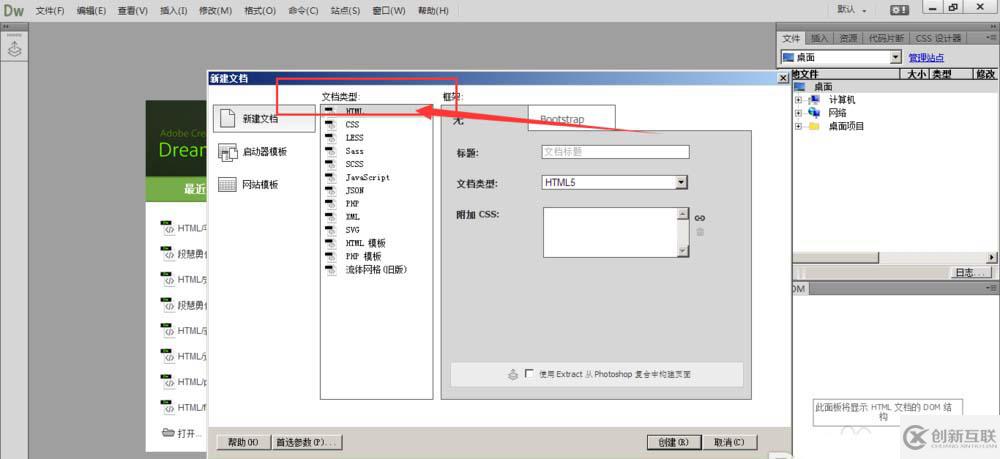
3、在body中建立内容构建内容框并设置类名称
<div class="banner"> <img src="img/banner.jpg" > <input type="button" value="左" class="bt_left"> <input type="button" value="右" class="bt_right"> </div>
在一个大框中包含图片和两个方向键,最后将左右定位到左右位置
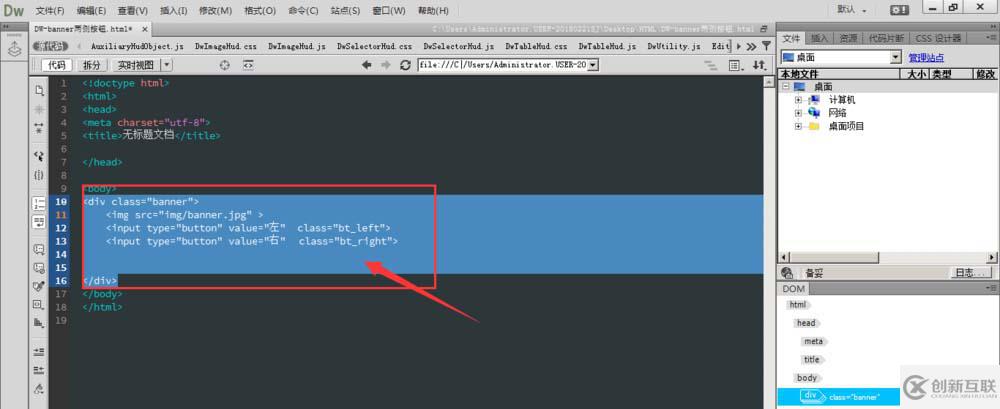
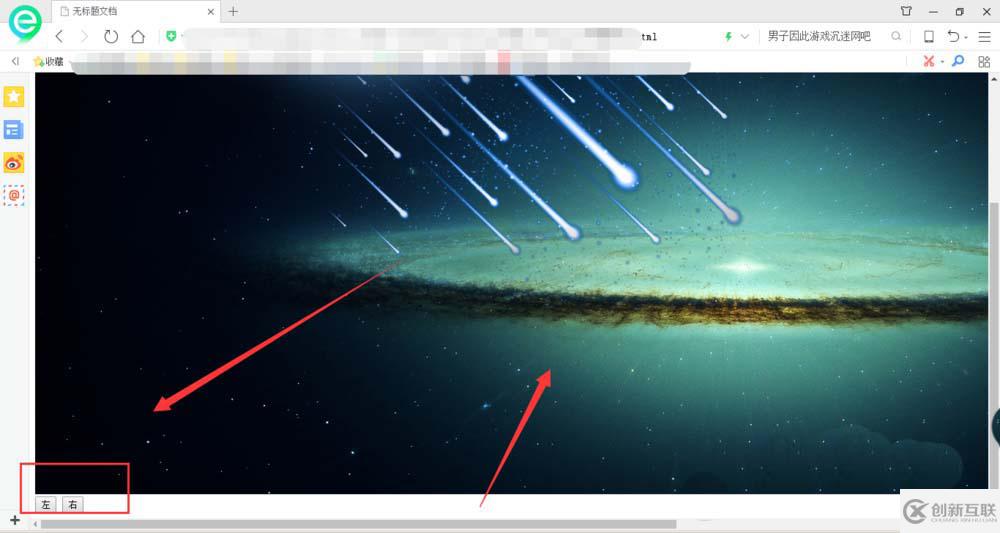
4、在head下加入style标签,对banner设置宽高属性值:
<style>
.banner{width:1200px;height:300px;margin:0 auto;overflow:hidden;}
.banner img{width:100%;}
</style>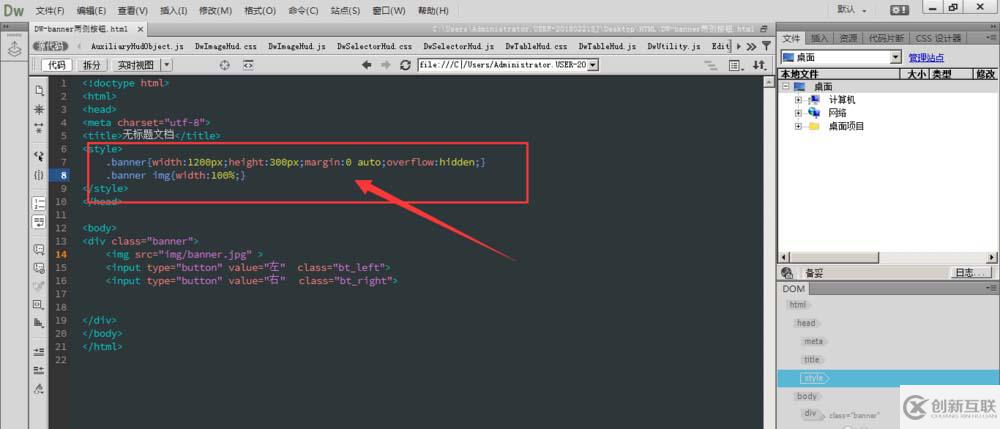
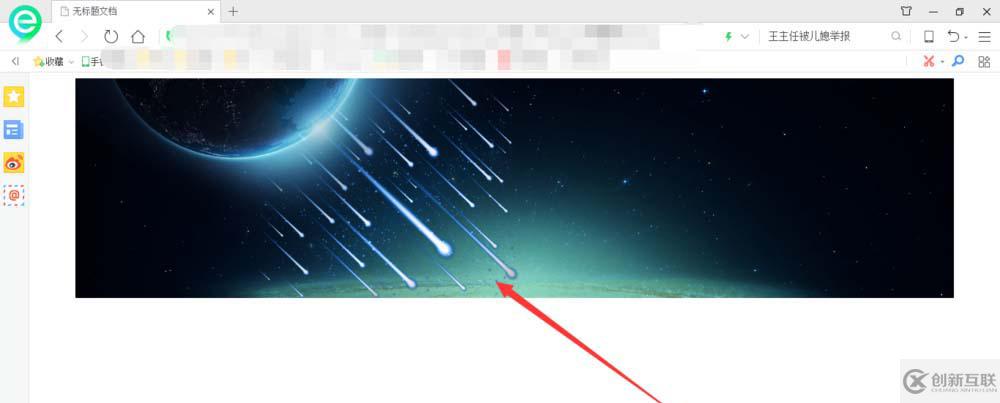
5、对大框banner设置为相对定位,设置左侧按钮绝对定位,并设置位置
.bt_left{position:absolute;top:50%;left:20px;}
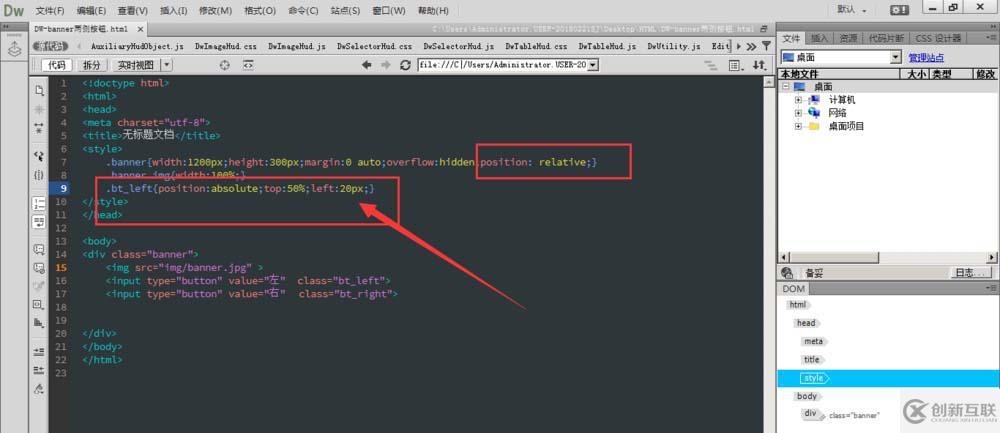
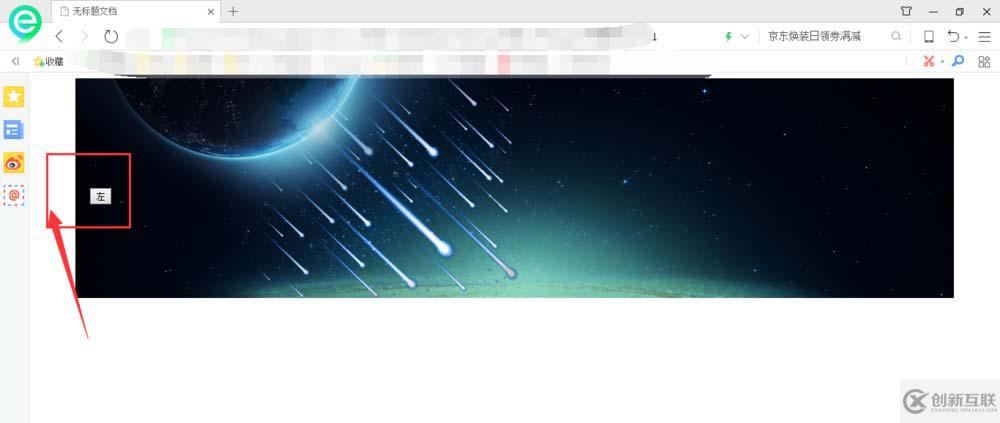
6、对右侧按钮设置绝对定位,并设置位置
.bt_right{position:absolute;top:50%;right:20px;}
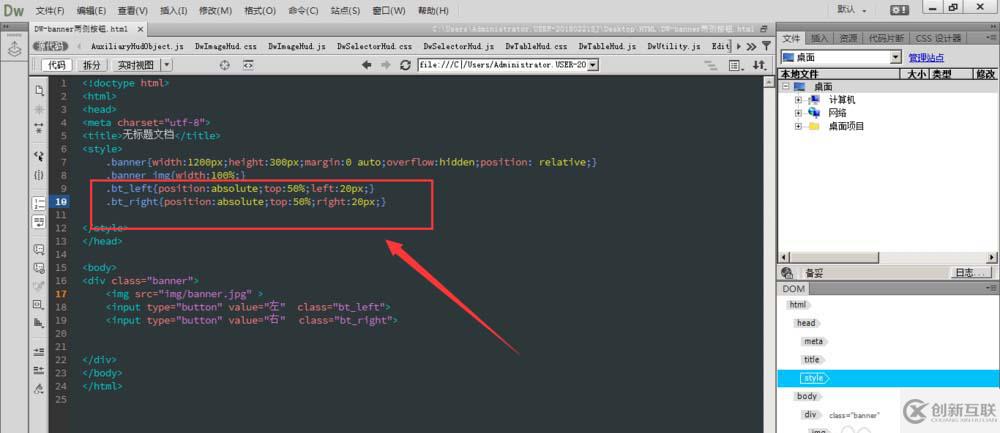
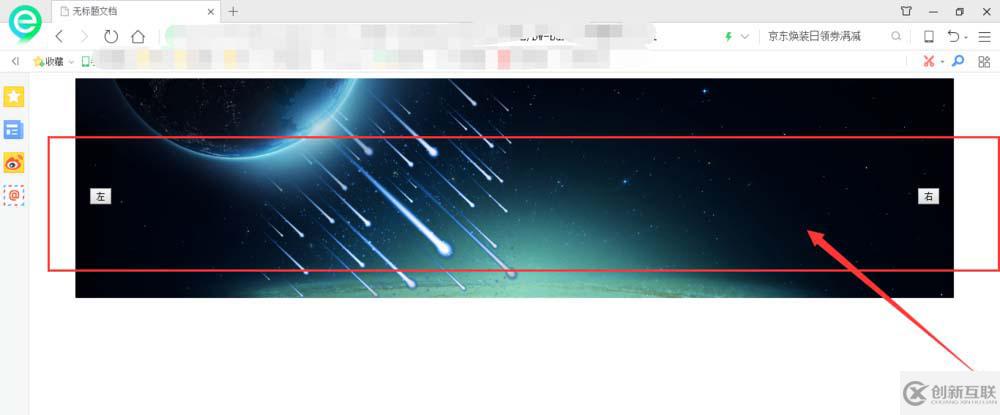
感谢各位的阅读!关于“Dreamweaver中banner两侧的按钮如何添加”这篇文章就分享到这里了,希望以上内容可以对大家有一定的帮助,让大家可以学到更多知识,如果觉得文章不错,可以把它分享出去让更多的人看到吧!
分享标题:Dreamweaver中banner两侧的按钮如何添加
转载来于:https://www.cdcxhl.com/article38/jsdgsp.html
成都网站建设公司_创新互联,为您提供搜索引擎优化、网站排名、响应式网站、动态网站、做网站、品牌网站设计
声明:本网站发布的内容(图片、视频和文字)以用户投稿、用户转载内容为主,如果涉及侵权请尽快告知,我们将会在第一时间删除。文章观点不代表本网站立场,如需处理请联系客服。电话:028-86922220;邮箱:631063699@qq.com。内容未经允许不得转载,或转载时需注明来源: 创新互联

- 什么是Google优化 2014-04-01
- 江苏网站建设谷歌代理商告诉你通过 Google AdMob 展示相关广告,从数以百万计的广告主那里获 2016-03-24
- 「关键字排名的规范」Google评定关键字排名的规范 2016-04-20
- Google SEO优化中Meta标签的标题如何书写? 2015-01-12
- google海外推广:精准关键词如何选择 2016-03-10
- Google优化是谷歌推广的最佳选择吗? 2015-01-12
- Google 计划引入新的广告过滤器,让广告客户更好地控制广告 2016-10-19
- 外贸网站设计如何被Google快速收录 2016-01-13
- 外贸网站针对Google优化的全过程分析 2016-03-26
- Google Ads广告中的无效点击来源及解决策略 2015-04-24
- 分享几个Google搜索优化的基本技巧方法 2016-04-15
- 谷歌为什么要关闭Google+ 2019-10-28